Ha Ön olyan ember, aki szereti a képszerkesztést, lehetetlen nem ismerni a PicsArt alkalmazást. Számos rendkívül hasznos képszerkesztő eszközzel egyszerű fotóinkat könnyedén varázsolhatjuk gyönyörű, csillogó művészi fotókká. Különösen most, a felhasználók könnyedén törölhetik a szöveget a fényképeken ezzel az alkalmazással.
Annak érdekében, hogy az emberek könnyen és gyorsan eltávolíthassák a szöveget a képeikről ezzel az alkalmazással, a Download.vn ma bemutat egy cikket arról, hogyan távolíthat el szöveget a fényképekről a PicsArt segítségével . Kérjük, olvassa el.
Utasítások szöveg eltávolításához a fényképekről a PicsArt segítségével
1. lépés: Ehhez először megnyitjuk a PicsArt alkalmazást a telefonunkon.
2. lépés: Az alkalmazás kezdőlapján kattintson a „+” ikonra a képernyő alján.
3. lépés: Válasszon ki egy olyan fotót a telefonon, amelyről el szeretné távolítani a szöveget.

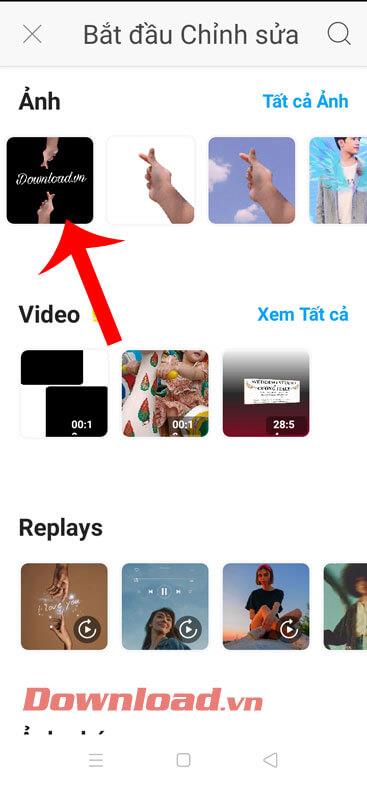
4. lépés: Most az alkalmazás képszerkesztő felületén kattintson az Eszközök elemre.
5. lépés: Az Eszközök ablakban koppintson a Másolás elemre .

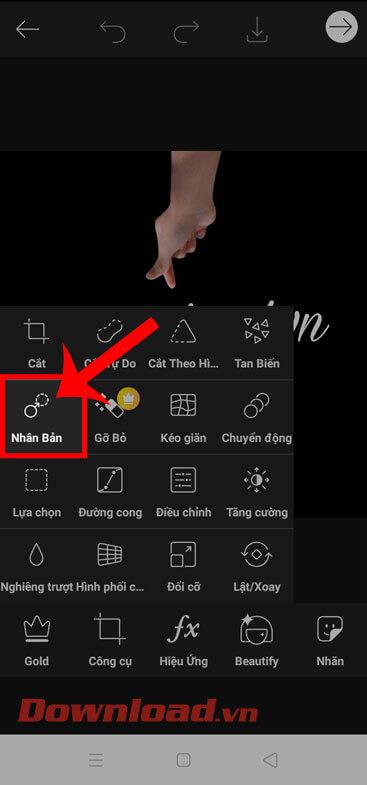
6. lépés: Kattintson a képernyő alján található kör ikonra , majd mozgassa a fehér kört a képen a fénykép egy pontjára, hogy mintaszínt kapjon.
Megjegyzés: Olyan színterületeket válasszunk, amelyek megegyeznek vagy közel azonos színűek a kép szöveget tartalmazó részével.
7. lépés: Ezután kattintson a toll ikonra , majd érintse meg és mozgassa a kék kört a szöveges képterületre a szöveg törlésének megkezdéséhez.

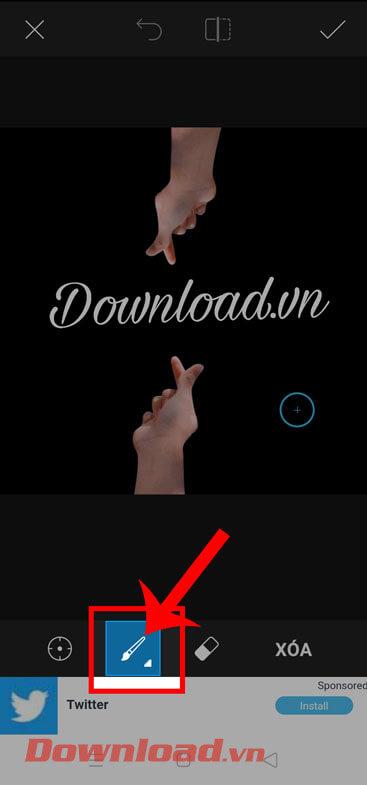
8. lépés: Miután az összes szöveget törölte, kattintson a pipa ikonra a képernyő jobb felső sarkában az imént végzett képszerkesztési művelet mentéséhez.
9. lépés: Végül kattintson a képernyő tetején lévő nyíl ikonra a törölt kép telefonra mentéséhez.

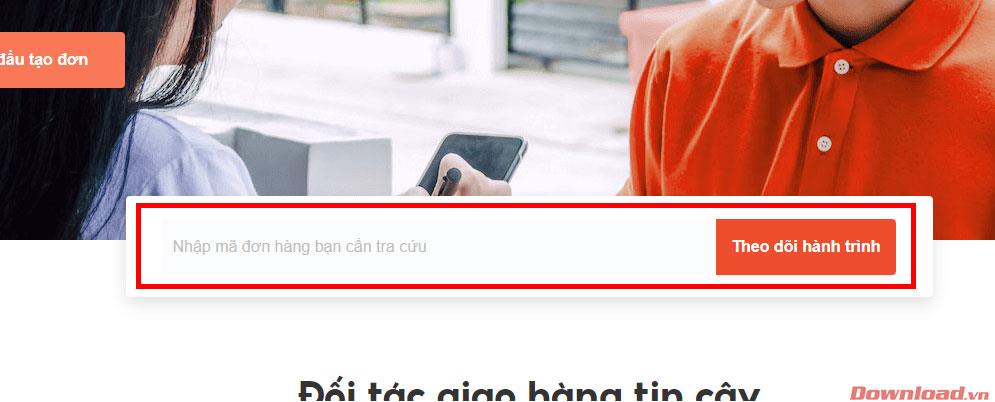
Sok sikert kívánok!
![Hogyan lehet élő közvetítést menteni a Twitch-en? [KIFEJEZETT] Hogyan lehet élő közvetítést menteni a Twitch-en? [KIFEJEZETT]](https://img2.luckytemplates.com/resources1/c42/image-1230-1001202641171.png)

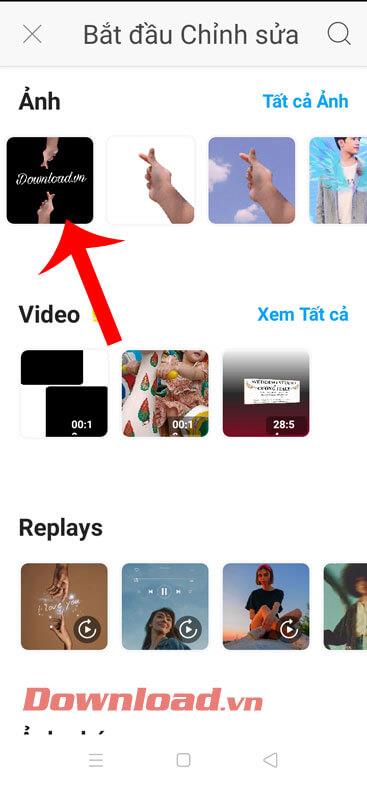

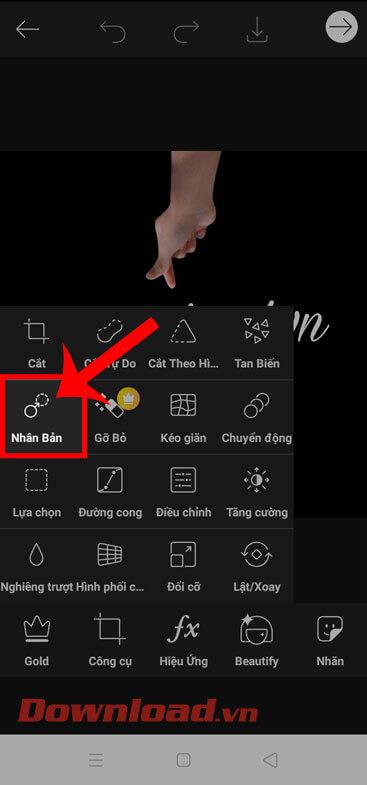

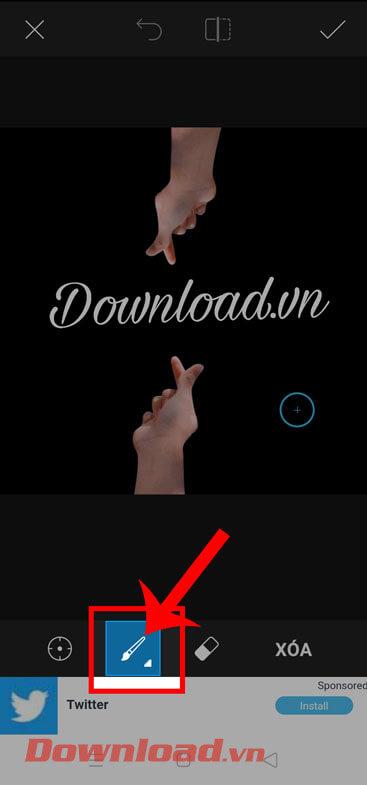

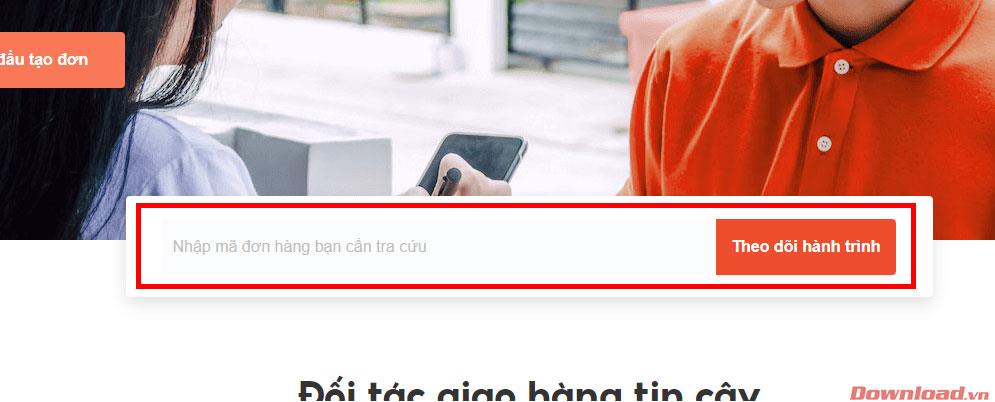


![[JAVÍTOTT] „A Windows előkészítése, ne kapcsolja ki a számítógépet” a Windows 10 rendszerben [JAVÍTOTT] „A Windows előkészítése, ne kapcsolja ki a számítógépet” a Windows 10 rendszerben](https://img2.luckytemplates.com/resources1/images2/image-6081-0408150858027.png)

![Rocket League Runtime Error javítása [lépésről lépésre] Rocket League Runtime Error javítása [lépésről lépésre]](https://img2.luckytemplates.com/resources1/images2/image-1783-0408150614929.png)



